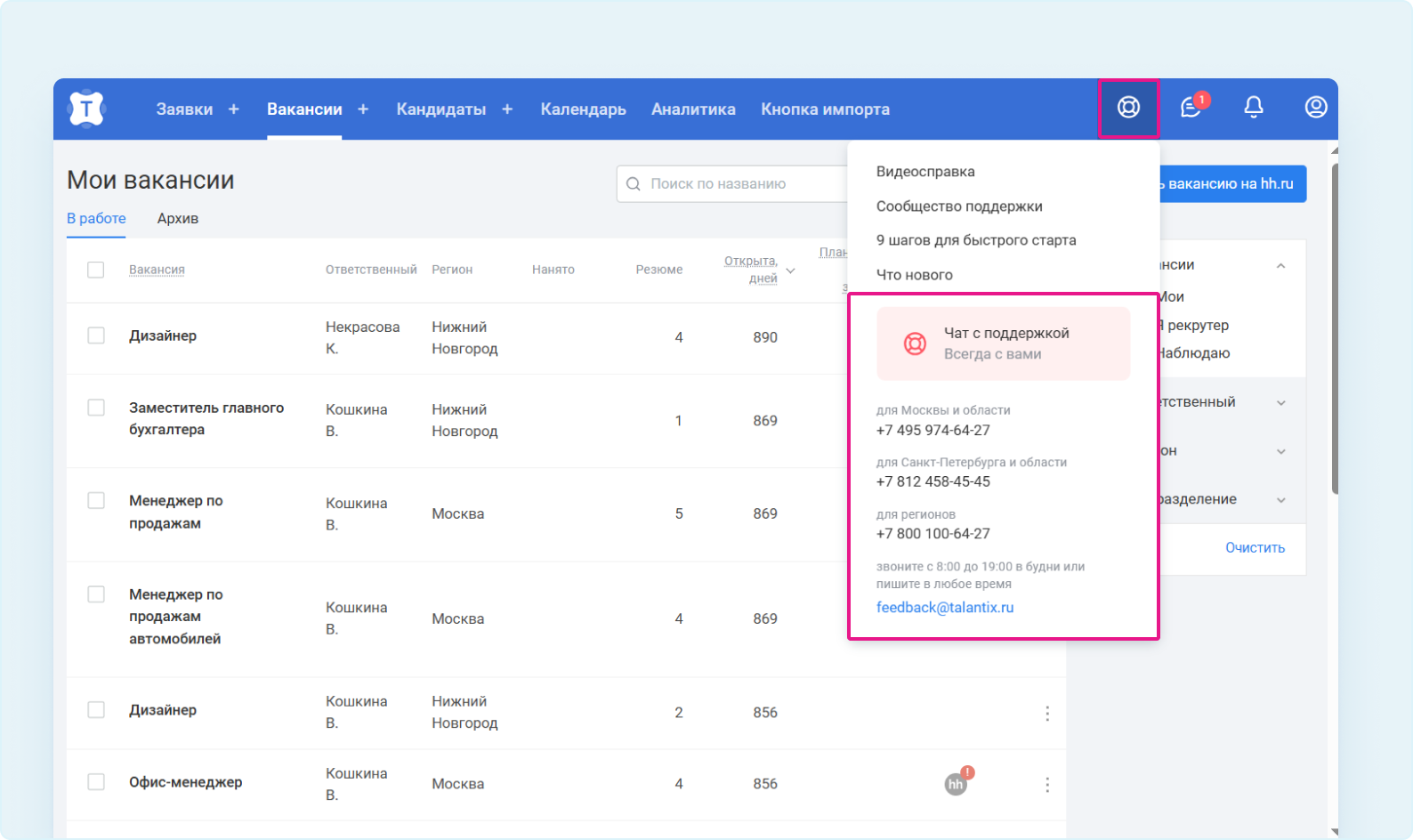После подключения почтового ящика к Talantix вся переписка будет сохраняться в личных карточках кандидатов. Все письма (как от рекрутера, так и от соискателя) будут фиксироваться во вкладке «Письма».
Коммуникация будет доступна всем участникам подбора в Talantix, что позволит оперативно реагировать на входящие запросы от соискателей и организовать эффективную командную работу по найму.
Как подключить почтовый ящик к Talantix
Как только вы решите воспользоваться опцией «Написать письмо» кандидату, Talantix предложит вам подключить почту.
После подключения:
- вся переписка с кандидатами будет фиксироваться в разделе «Письма»;
- кандидаты будут получать письма не с почты noreply@talantix.ru, а с рабочей почты рекрутера, которая будет интегрирована с Talantix.
Подробнее о том, как написать письмо кандидатам, читайте здесь.
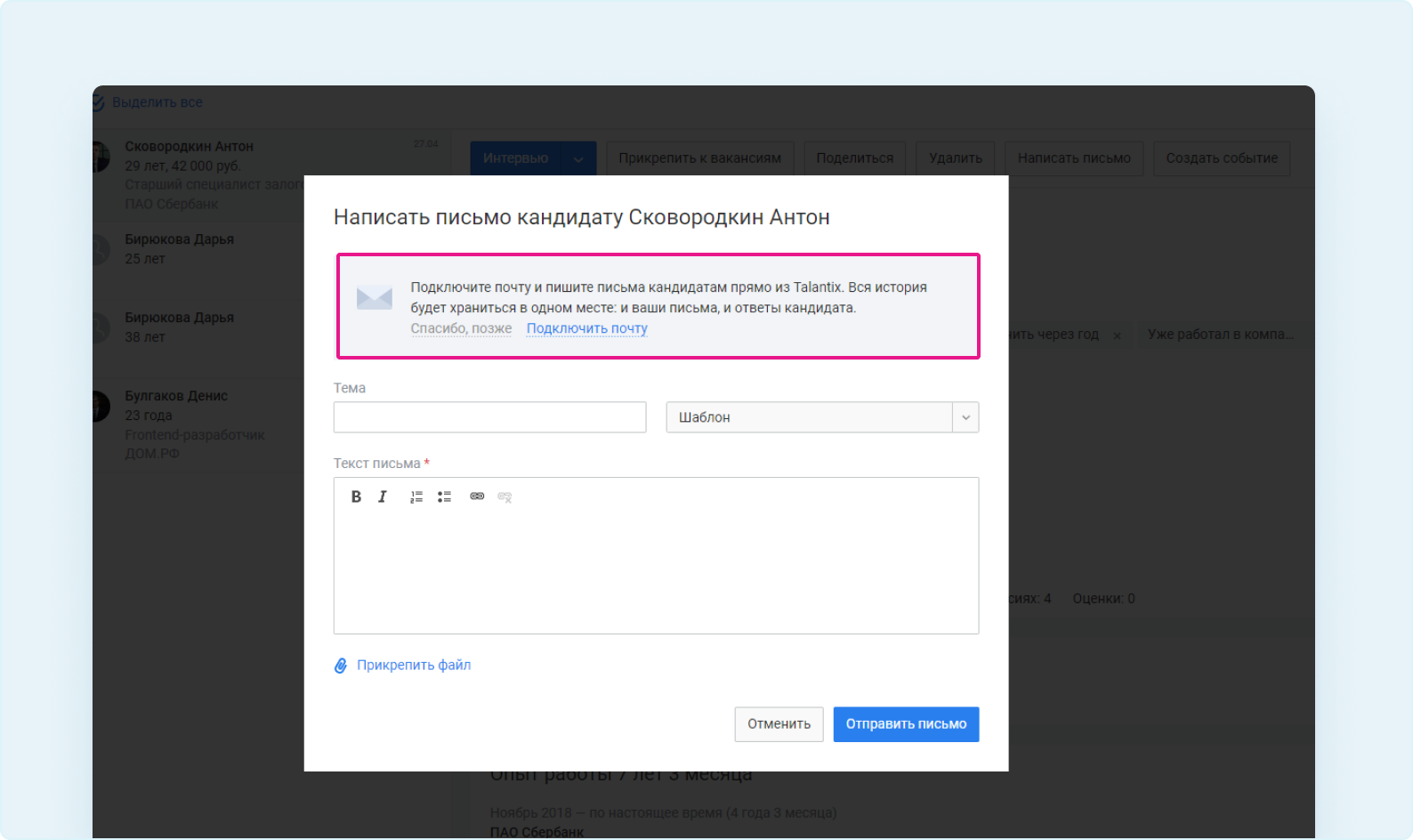
Также вы всегда можете подключить/отключить почту через настройки личного кабинета в Talantix.
1. В верхнем правом углу зайдите в раздел «Мой профиль».
2. В верхнем меню выберите пункт меню «Интеграции».
3. В разделе «Почта» нажмите на кнопку «Подключить».
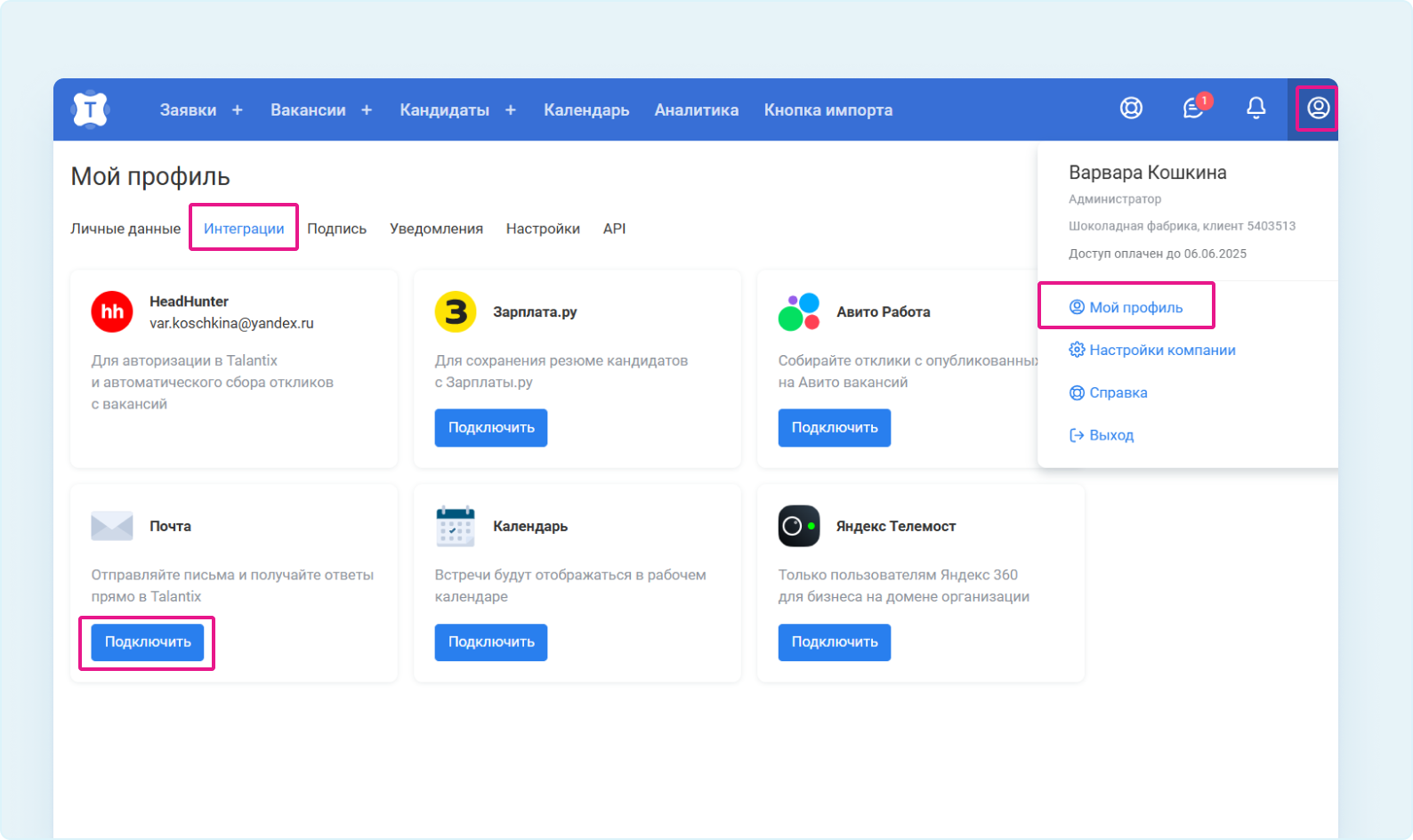
4. Выберите ваш почтовый сервис и нажмите на кнопку «Продолжить».
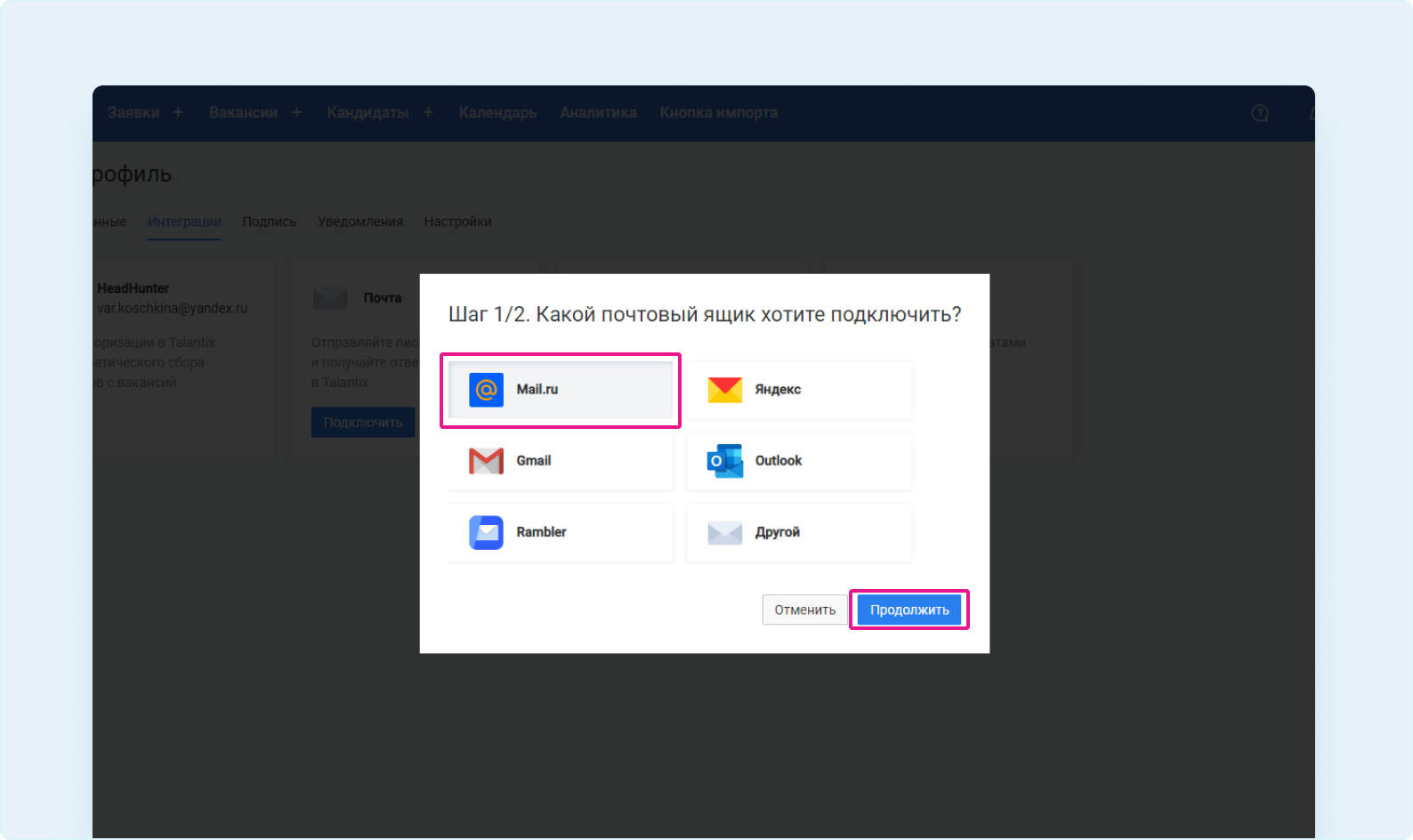
5. Перейдите к соответствующей инструкции:
- подключение почты Mail.ru;
- подключение почты Яндекс;
- подключение почты Rambler;
- подключение почты Gmail;
- подключение почты Outlook.
Важно
1. На данный момент почту Outlook можно подключить, если у вас развернут свой сервер с Outlook (а не в облаке Microsoft) и на нем открыт SMTP-порт. Для интеграции почты Outlook с Talantix выберите не «Оutlook», а «Другое» и введите вручную данные ваших серверов.
2. Если на вашем публичном сервере используется двухфакторная авторизация, то для Talantix нужно завести отдельный пароль приложения и использовать его при подключении почты.
Инструкция для Яндекс:
https://yandex.ru/support/passport/authorization/app-passwords.html
Инструкция для Gmail:
https://support.google.com/accounts/answer/185833
Инструкция для Mail:
https://help.mail.ru/mail-help/security/2auth/apps
Для привязки почты Rambler заводить отдельный пароль приложения не требуется. При подключении используйте пароль от самой почты.
6. В разделе «Интеграция» вы увидите адрес электронный почты, который подключен к Talantix.
Здесь вы можете в любой момент отвязать почту от Talantix. После отключения вашей почты письма кандидатам снова начнут отправляться с noreply@talantix.ru .
Важно
Вся переписка с кандидатом будет храниться во вкладке «Письма» в карточке кандидата, а также приходить и на рабочую почту, которую вы подключили в Talantix.
Как подключить корпоративную почту к Talantix
Если вы хотите подключить к Talantix почтовый ящик, которого нет в предложенном списке, выберите пункт «Другой» и нажмите на кнопку «Подключить».
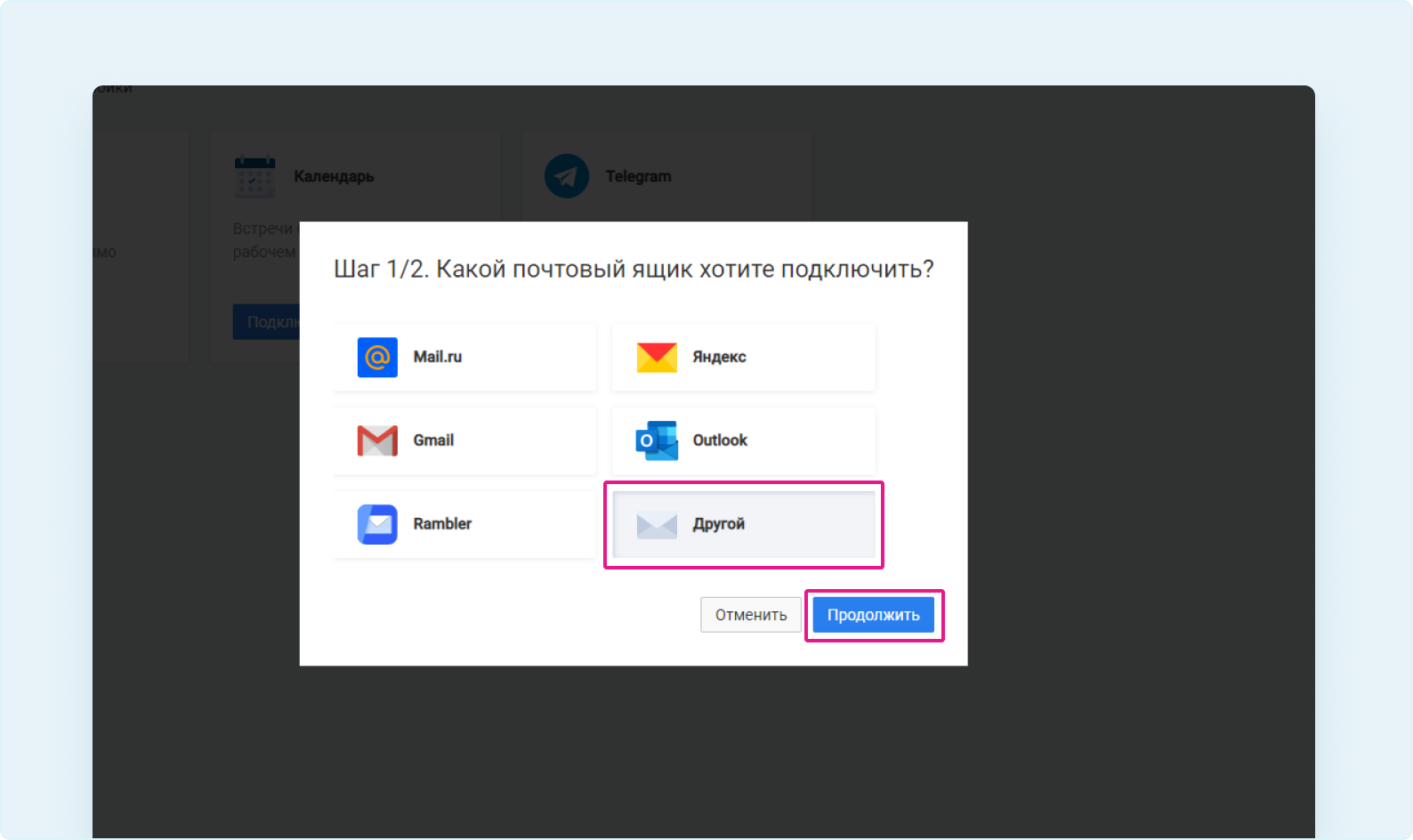
Введите адрес и пароль от вашей электронной почты, а также заполните данные сервера.
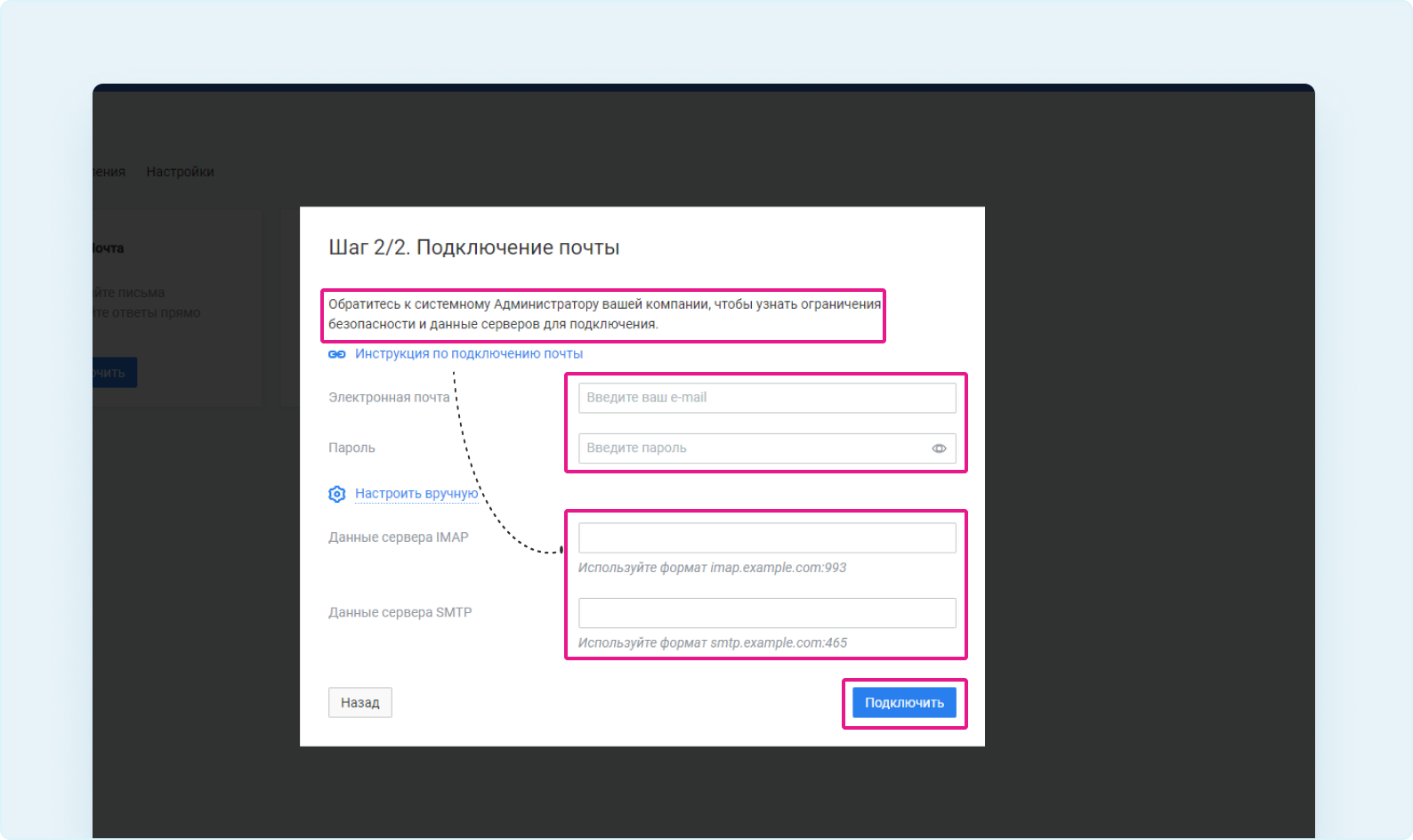
Обратитесь к системному администратору вашей компании, чтобы узнать ограничения безопасности и данные серверов для подключения.
1. Выясните, каким типом сервера пользуется ваша компания — публичным (например, yandex, gmail) или своим (например, Exchange, Dovecot + Exim).
2. Если ваша компания использует публичный сервер, то в соответствующие строки, в зависимости от используемого сервиса, вам нужно прописать следующие настройки.
для Яндекс:
Данные сервера IMAP: imap.yandex.ru:993
Данные сервера SMTP: smtp.yandex.ru:587
для Gmail:
Данные сервера IMAP: imap.gmail.com:993
Данные сервера SMTP: smtp.gmail.com:587
для Mail:
Данные сервера IMAP: imap.mail.ru:993
Данные сервера SMTP: smtp.mail.ru:587
для Rambler:
Данные сервера IMAP: imap.rambler.ru:993
Данные сервера SMTP: smtp.rambler.ru:465
3. Если ваша компания использует свой сервер.
3.1. Уточните в вашей ИТ-службе, доступен ли ваш сервер извне и используется ли шифрование.
- Если ваш сервер доступен извне и используется шифрование, то нам потребуются настройки вашей почты для проверки сертификатов. Привязка возможна только при использовании сертификатов, подписанных удостоверяющим центром. Если вы работаете с самоподписанными сертификатами, то привязка почты будет невозможна из соображений безопасности.
- Если ваш сервер доступен извне, но при этом не используется шифрование, то привязка почты невозможна из соображений безопасности.
- Если ваш сервер недоступен извне, то привязать вашу почту в этом случае не получится.
4. Инструкции для устранения ошибок подключения.
В случае возникновения сложностей привязки вашей почты, вы можете связаться с нами через раздел «Помощь».